彻底操控你的显示器:剖析OSD菜单!
分享

首先使用''menu''按键进入OSD菜单(不同显示器可能有所不同),我们看到了上排的一系列的选项分别对应画面调整、几何调整、手动消磁、颜色管理、语言设置以及OSD信息。下排对应的选项通过图示,我们能够很快的看出我们显示器所需要的调节内容,对于亮度和对比度,笔者的建议是不要调节的太高,否则一方面会影响显示器的使用寿命,另外还会对人眼造成刺激,所以,通过对亮度和对比度的调节,让显示器达到''鲜艳而不刺眼'',才是最好的使用状态;对于显示器的几何失真的调整,我们应当先调节一边,到平齐以后再调节另外一边,同时要注意显示区域不要添满整个屏幕的可视面积,因此对于显示器来说,通电一段时间,可能会出现收缩或者呼吸效应,因此,在周围预先留下1~2毫米的空地,可以省去烦琐的调整。如果在前面的调整过程中,将显示的几何形状调节的一塌糊涂,那么选择''RECALL''选项就能让显示器回到出厂预设状态。
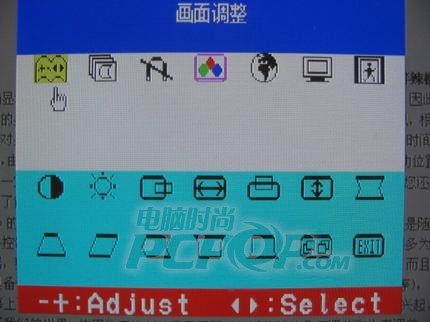

消磁选项平时用处不是很大,它仅仅是的对于显示器被轻度磁化后的一种补救措施,(如果显示器被严重磁化,还是送到维修站去吧),它的原理是在显示器显象管的周围设置一个线圈,通过线圈内巨大的电流来更改显示器内磁力线的走向,来达到消磁的目的,因此,在使用这个功能之前,首先要让显示器开机一端时间,为线圈充电。另外频繁的消磁也对显示器寿命有比较大的影响。

0人已赞
关注我们




